Möchten Sie Ihren Spectrum -Router vielleicht aktualisieren, aber kein geeignetes Tutorial für diese Prozedur finden konnten?
Wenn ja, mach dir keine Sorgen, du bist am richtigen Ort. In diesem Artikel finden Sie eine detaillierte Erklärung, wie Sie Ihre Router -Firmware aktualisieren . Mit unseren Schritt-für-Schritt-Anweisungen machen Sie es in weniger als 10 Minuten.
Lassen Sie uns zunächst sehen, warum das Aktualisieren wichtig ist und warum es regelmäßig durchgeführt werden sollte.
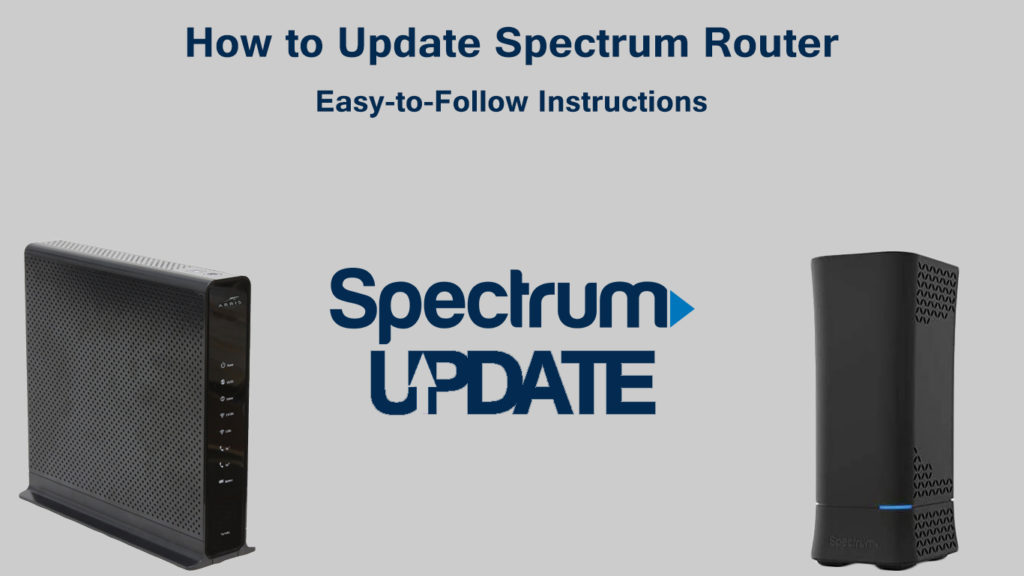
Die Hauptgründe, warum Sie Ihr Spectrum -Router aktualisieren müssen
Es ist nicht ungewöhnlich, dass eine große Anzahl von Routerbenutzern die Router -Firmware nicht aktualisiert. Einige von ihnen tun es wahrscheinlich nicht, weil sie nicht wissen, dass sie es sollen. Einige mögen denken, dass es zu kompliziert ist. Einige wissen nicht, welche Vorteile ihr Router mit regelmäßigen Updates erhalten würde.
Es gibt mehrere Gründe, warum wir die Aktualisierung empfehlen. Hier sind ein paar:
Gune die Sicherheit unter Nummer eins. Nach dem Update wird die Sicherheit Ihres Routers und damit die Sicherheit des Wi-Fi-Netzwerks und aller mit diesem Netzwerk verbundenen Geräte viel besser sein. Ihre persönlichen Daten werden besser vor potenziellen Hacker -Angriffen geschützt, die die Kontrolle über Ihren Router übernehmen und ihn missbrauchen könnten.
Literatur-Empfehlungen:
- Wie aktualisiere ich den Linksys -Router? (Eine Schritt-für-Schritt-Anleitung)
- Wie aktualisiere ich einen Netgear -Router? (Eine detaillierte Anleitung)
Router -Unternehmen verwenden Firmware -Updates, um dem Router neue Optionen und Funktionen hinzuzufügen. Damit diese neuen Funktionen angezeigt werden, müssen Sie den Router zuerst aktualisieren .
Erscheint Ihr Wi-Fi-Netzwerk fehlerhaft ? Haben Sie Probleme mit den Download- oder Upload -Geschwindigkeiten ? Durch Aktualisieren werden Fehler beseitigt und die Qualität Ihrer Verbindung verbessert. Die Gesamtleistung Ihrer Verbindung ist nach dem Update besser.
Router -Firmware
Um Verwirrung zu vermeiden, müssen Sie sich an eine Sache erinnern - wenn wir das Router -Update sagen, sprechen wir tatsächlich über das Router -Firmware -Update. Hmm, was ist Firmware?
Wir glauben, dass Sie wissen, was das Betriebssystem ist (Windows/MacOS auf Computern oder Android/iOS auf Telefonen) und dass es alle Funktionen eines Geräts verwaltet. Der Router hat auch ein eigenes Betriebssystem und seine als Firmware genannte Firmware. Hersteller versenden Router mit vorinstallierter Firmware. Jeder Hersteller hat Firmware für das genaue Modell seines Routers.
Wie aktualisiere ich Spectrum -Router?
Nachdem Sie wissen, was Firmware ist und warum es wichtig ist, sie zu aktualisieren, ist es wichtig, den richtigen Zeitpunkt zu starten.
Hinweis: Bestimmte Spektrum -Router -Modelle (alle neuesten Modelle) erhalten automatisch Aktualisierungen aus dem Spektrum, und der gesamte Firmware -Upgrade -Prozess ist automatisiert, sodass Sie nichts tun müssen. Während das Update im Gange ist, werden Sie rote und blaue pulsierende Lichter sehen.
Befolgen Sie die nächsten Schritte sorgfältig:
Schritt 1 - Verwenden Sie keine drahtlose Verbindung, wenn Sie aktualisiert werden, da dies den Router dauerhaft beschädigen kann. Sie müssen Ethernet -Kabel verwenden, um den Computer mit dem Router zu verbinden . Dies wäre der erste Schritt, ein Ende des Ethernet -Kabels in den Router und das andere im Computer einlegen (in wenigen Sekunden wird die Verbindung hergestellt).
Schritt 2 - Gehen Sie zur Website des Herstellers Ihres Routers. Spectrum bietet eine Vielzahl von Routermodellen. Wir zeigen Ihnen, wie Sie Ihren Spectrum -Router am Beispiel eines Netgear -Routers aktualisieren.
Schritt 3 - Geben Sie das richtige Modell Ihres Routers ein.
Schritt 4 - Klicken Sie auf Downloads. Wählen Sie dann die Firmware -Version aus.

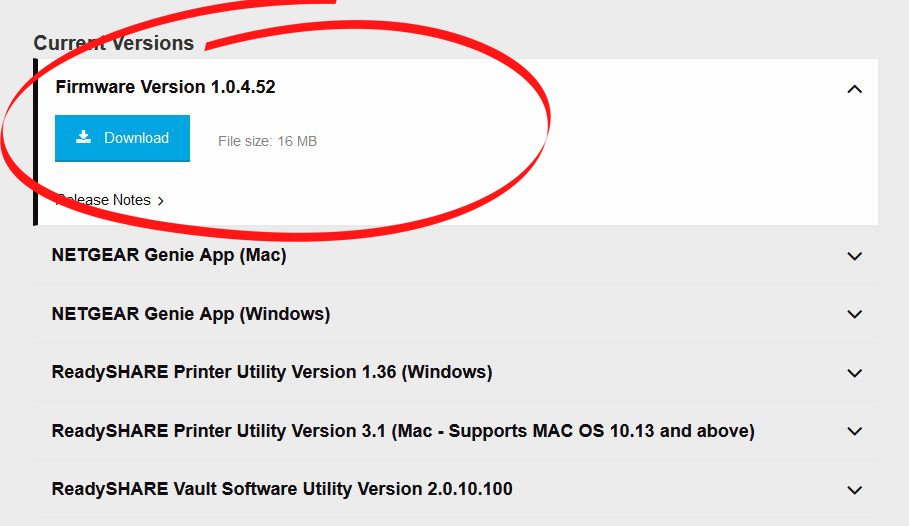
Hinweis: Das genaue Modell des Routers sowie die Firmware -Version finden Sie unter dem Router (auf dem Aufkleber).
Schritt 5 - Nachdem Sie die Firmware -Version ausgewählt haben, klicken Sie auf Downloads.
Schritt 6 - Die Datei, die Sie herunterladen, wird wahrscheinlich geschleudert, sodass Sie sie entpacken müssen.
Schritt 7 - Wenn Sie die entsprechende Firmware heruntergeladen haben, geben Sie RouterLogin.net in den von Ihnen verwendeten Browser ein.
Schritt 8 - Melden Sie sich mit Admin -Anmeldeinformationen (Benutzername und Kennwort) an .
Schritt 9 - Klicken Sie auf Advanced (oder je nach Modell und Hersteller des Routers anstelle von Advanced können Einstellungen sein). Wählen Sie dann die Verwaltung.
Schritt 10 - Wählen Sie die Option für Firmware -Update oder (abhängig vom Router -Modell und Hersteller, anstatt dass die Aktualisierung von Firmware -Update ein Router -Update sein kann).
SCHRITT 11 - Jetzt klicken Sie auf die Option Datei auswählen (sie können je nach Modell auch durchsuchen) und müssen dann die zuvor heruntergeladene Datei auswählen.

Hinweis: Die von Ihnen ausgewählte Datei kann normalerweise eine der folgenden zwei Erweiterungen haben:
- .img
- .Chk.
Schritt 12 - Das Letzte, was Sie tun müssen, ist die Option Upload auszuwählen.
Nachdem Sie alle oben genannten Schritte ausgeführt haben, beginnt das Firmware -Update und der Router startet neu.
Das Update dauert nur sehr kurze Zeit, nicht länger als zwei Minuten.
Hinweis: Während das Update im Gange ist, schalten Sie den Router nicht aus, surfen Sie nicht im Internet usw.
Abschluss
Wir hoffen, dass dieser Leitfaden Ihnen geholfen hat, Ihren Spectrum -Router zu aktualisieren. Sobald Sie nach dem Update den Leistungsunterschied Ihres Routers sehen, werden Sie erkennen, warum das Upgrade des Routers so wichtig ist.
